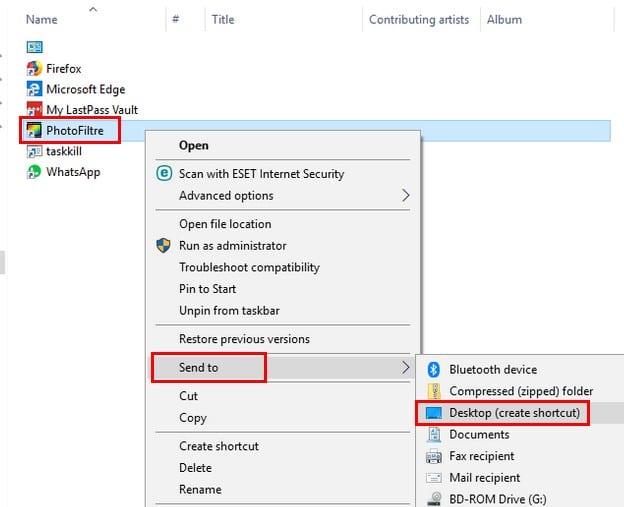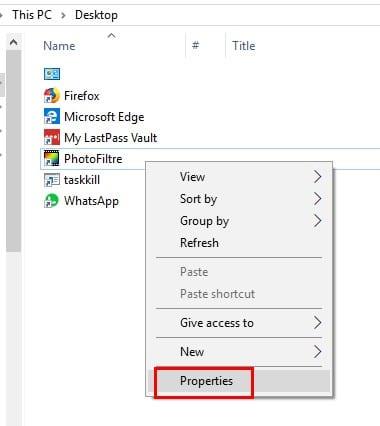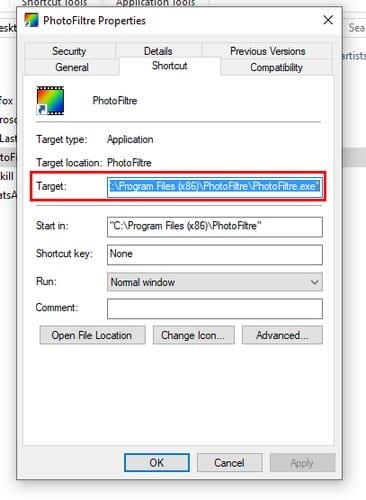Kdykoli zapnete počítač, vždy se spustí několik aplikací společně. Můžete otevřít Word a Photoshop společně, abyste mohli začít pracovat, ale nebylo by skvělé, kdybyste mohli aplikace, které potřebujete, otevřít pouze jednou akcí?
Tím ušetříte čas a námahu. Toto jsou aplikace, které stejně budete muset otevřít, ušetříte si další námahu (ne že by to bylo stejně moc). Ale pořád se to hodí.
Jak vytvořit dávkový soubor pro spuštění více aplikací
Při vytváření dávkového souboru si můžete vybrat, zda použijete ikonu Windows, nebo si vytvoříte vlastní. Pokud chcete, aby ikona konkrétní aplikace byla tím, co spustí váš dávkový soubor, vyhledejte aplikaci pomocí Průzkumníka Windows. Průzkumníka Windows můžete otevřít stisknutím kláves Windows a E.
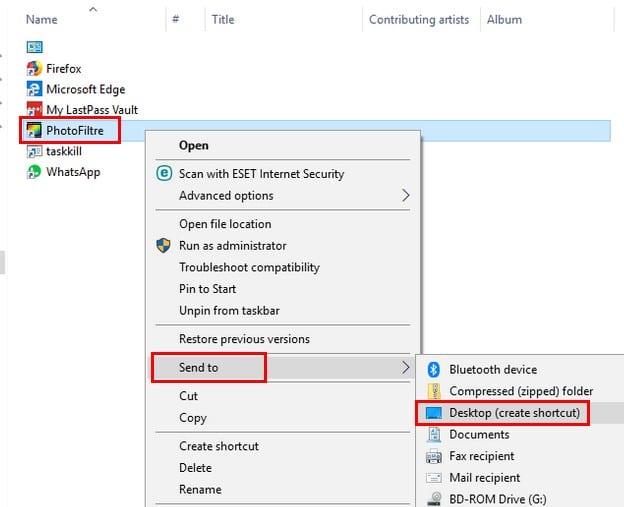
Jakmile aplikaci najdete, klikněte na ni pravým tlačítkem myši a v postranní nabídce klikněte na Plochu (vytvořit zástupce). Budete také potřebovat cestu k programu aplikace, ale je snadné ji získat. Klikněte pravým tlačítkem na aplikaci a vyberte Vlastnosti.
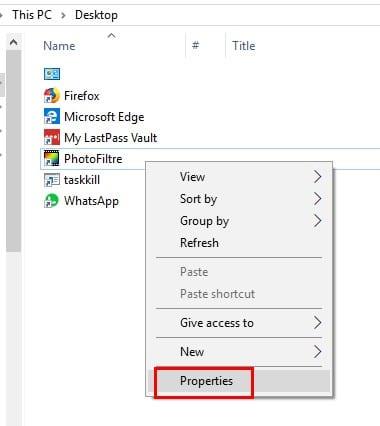
Když se zobrazí okno Vlastnosti, cesta k programu bude v poli Cíl.
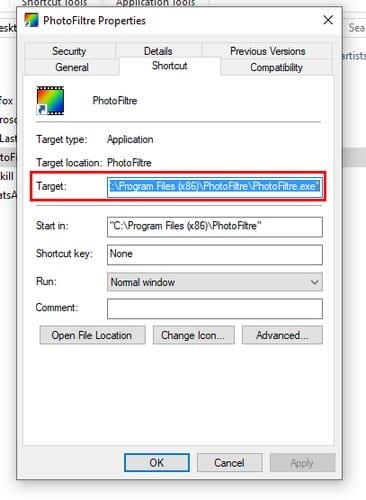
Zkopírujte tuto cestu a vložte ji do poznámkového bloku, který pravidelně používáte. Zkopírujte cestu pro druhou aplikaci, kterou chcete také spustit. Otevřete poznámkový blok, do kterého jste zkopírovali cesty, a nahraďte následující příklad aplikacemi, které jste vybrali.
@echo off
cd "C:\Program Files\PhotoFiltre"
spusťte PhotoFiltre64.exe
cd "C:\Program Files (x86)\WhatsApp2"
spusťte WhatsApp.exe
výstup
Jak můžete vidět, zvolil jsem Photo Filtre a WhatsApp. Příkaz @echo off pouze zabrání zobrazení příkazů v příkazovém řádku. Příkaz CD upraví adresář aplikace. Ostatní příkazy se vysvětlují slovy start a exit.
Ujistěte se, že jste výše uvedený příkaz uložili do poznámkového bloku, který jste otevřeli dříve. Při ukládání nastavte typ Uložit jako na Všechny soubory a že má příponu .bat.
Je na čase věnovat trochu pozornosti dříve zmíněné ikoně na ploše. Klikněte na něj pravým tlačítkem a vyberte možnost Vlastnosti. Najděte možnost Cíl a zobrazí se vám cesta k aplikaci.
Cestu, kterou si aktuálně prohlížíte, je třeba nahradit cestou k dávkovému souboru, který jste vytvořili. Klepněte na tlačítko Použít a poté na tlačítko OK. Chcete-li svůj výtvor vyzkoušet, poklepejte na ikonu na ploše, kterou jste si k tomu vyhradili.
Pokud se okno příkazového řádku otevře a zavře, nepropadejte panice, jedná se o normální chování. Jakmile se příkazový řádek zavře, měly by se ihned otevřít dvě vybrané aplikace.
Závěr
Jistě, můžete strávit nastavováním více času, než byste chtěli, ale jakmile to uděláte, budete mít o jednu aplikaci k otevření méně. Jaké aplikace se chystáte nastavit? Podělte se se mnou o své zkušenosti v komentářích níže.